Cách dán văn bản mà không cần định dạng trên macOS

Sao chép và dán văn bản là một trong những điều mà mọi người sử dụng máy tính cần biết, nhưng mặc dù sao chép / dán là một trong những chức năng đơn giản nhất bạn sẽ học, nó có thể mang đến một rắc rối lớn: định dạng đặc biệt.
Bạn biết những gì chúng tôi muốn nói: bạn sao chép một cái gì đó từ một trang web vào một thông điệp email hoặc nó giữ lại phông chữ, kích thước, màu sắc và các tính năng khác, khi tất cả những gì bạn muốn chỉ là văn bản.
 Một ví dụ về cách định dạng của tài liệu gốc (trái) được giữ lại khi bạn dán vào một thứ khác, như thư Mail (phải).
Một ví dụ về cách định dạng của tài liệu gốc (trái) được giữ lại khi bạn dán vào một thứ khác, như thư Mail (phải). Thực tế, có một vài cách để sao chép và dán văn bản mà không cần định dạng. Nhiều người sao chép văn bản trong câu hỏi, dán nó vào một tài liệu TextEdit trống, sau đó sao chép văn bản đơn giản từ đó và dán nó vào tài liệu đích của bạn.
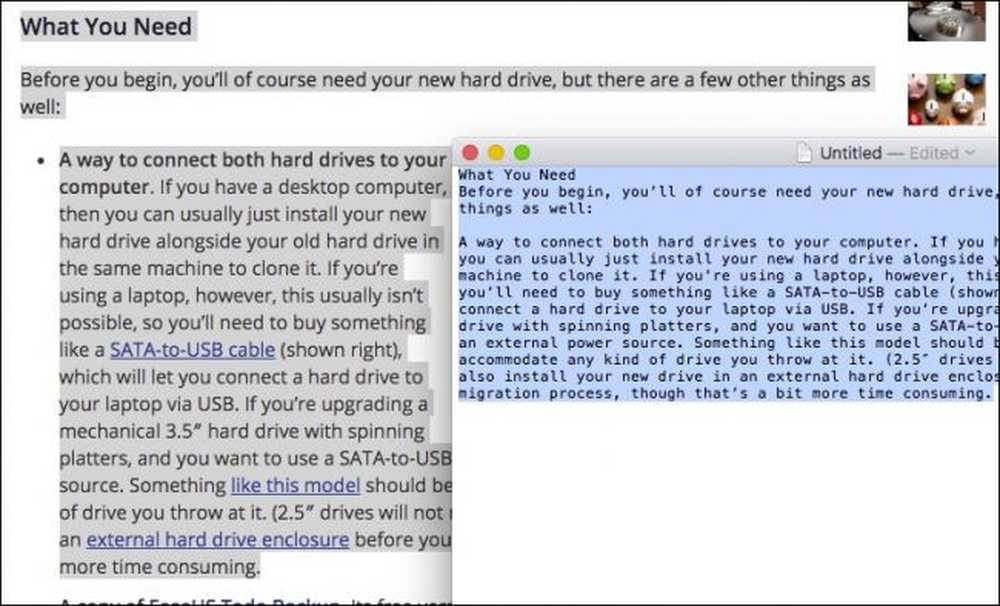 Lưu ý cách tất cả các định dạng ban đầu được loại bỏ khỏi nguồn sau khi được dán vào TextEdit.
Lưu ý cách tất cả các định dạng ban đầu được loại bỏ khỏi nguồn sau khi được dán vào TextEdit. Đó là một cách hoàn toàn chấp nhận được để đi về mọi thứ, nhưng nó hơi khó sử dụng và tốn thời gian. Ngoài ra, nếu bạn đang dán một lượng văn bản thực sự lớn, hãy nói trong vùng lân cận hàng chục hoặc thậm chí hàng trăm trang, bạn sẽ muốn một cách tốt hơn.
May mắn là có một cách tốt hơn. Chỉ cần sao chép văn bản của bạn vào bảng tạm và sau đó nhấn Command + Option + Shift + V trên bàn phím của bạn.
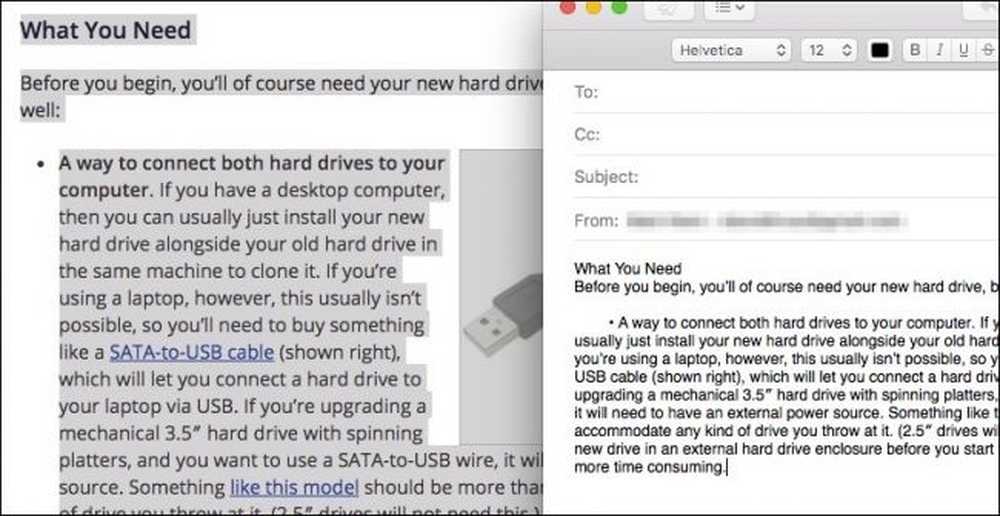 Tổ hợp bàn phím giữ lại dấu đầu dòng, nhưng mọi thứ khác (phông chữ, liên kết, v.v.) đều bị loại bỏ.
Tổ hợp bàn phím giữ lại dấu đầu dòng, nhưng mọi thứ khác (phông chữ, liên kết, v.v.) đều bị loại bỏ. Khi bạn dán văn bản chưa được định dạng của mình, sau đó bạn sẽ cần phải đi qua và định dạng lại theo sở thích của bạn.
Sự kết hợp bàn phím sẽ hoạt động trên phần lớn các ứng dụng Mac cho dù bạn có dán email, ghi chú, v.v. Tuy nhiên, nó sẽ không hoạt động như dự định trên một tài liệu Microsoft Word. Word chiếm dụng phím tắt Command + Option + Shift + V cho mục đích riêng của mình. Thay vào đó, bạn sẽ phải sử dụng Command + Control + V.

Khi bạn làm như vậy, một hộp thoại Dán Đặc biệt sẽ xuất hiện hỏi bạn muốn dán văn bản của mình như thế nào. Chỉ cần chọn văn bản không được định dạng văn bản và nhấp vào.
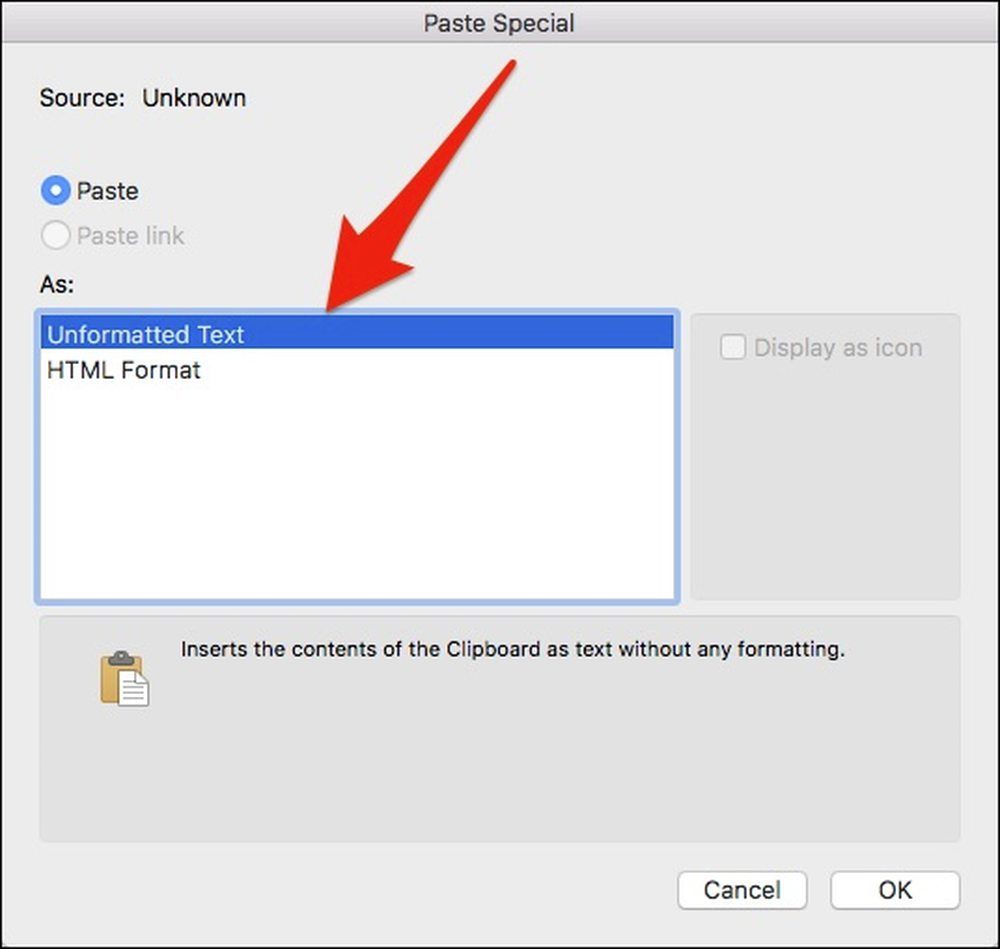
Hy vọng rằng điều này sẽ giúp bạn hiểu các tùy chọn của mình khi dán văn bản từ nơi này sang nơi khác. Mặc dù đôi khi bạn có thể muốn treo lên định dạng, nhưng lần khác tước bỏ tất cả là tốt hơn.
Chỉ cần nhớ, Command + Option + Shift + V sẽ thực hiện công việc gần như mọi lúc trừ các trường hợp ngoại lệ đáng chú ý như Word. Nếu phím tắt không hoạt động và bạn không thể tìm ra nó, thì bạn luôn có thể sử dụng phương thức TextEdit.




